Боты обратной связи в Телеграме сегодня становятся незаменимыми помощниками для пользователей, ведущих каналы или занимающихся бизнесом через мессенджер. С их помощью можно отвечать на вопросы пользователей, проводить опросы и сохранять их результаты, а также решать много иных задач. Сегодня я расскажу о функциях, которые способен выполнять бот обратной связи, приведу пример такого приложения, а также научу вас создавать их в конструкторе ботов BotMan.
Какие функции cможет выполнять бот обратной связи в Телеграме
Боты в Телеграме – это миниатюрные программы, приложения, выполняющие те или иные разнообразные задачи по указанию человека. Существует внушительное количество разновидностей ботов, в их числе есть и боты обратной связи. Последние способны существенно снизить нагрузку на владельцев каналов в Телеграме или пользователей, ведущих бизнес в мессенджере (интернет-магазины, реклама услуг и т.п.), взяв на себя часть их задач.
Они могут выполнять следующие функции:
- работа в качестве техподдержки: ответы на вопросы пользователей, предоставление текстовых и видеоинструкций, соединение человека с живым оператором в сложных случаях;
- проведение опросов и сохранение их результатов различными способами;
- через бота вы можете анонимно общаться с пользователем, не раскрывая вашего реального аккаунта;
- принятие и удаление заявок в каналы и группы и т.д.;
- принятие заявок на оказание услуг или оформление продаж и т.п.;
- блокировка пользователей в чатах за нарушение правил поведения и т.д.;
- рассылка автоответов (например, если вы не можете ответить клиенту, бот уведомит об этом человека и предложит ему связаться с вами позднее или написать сразу свой вопрос и подождать ответа до тех пор, пока вы не приступите к работе).
Принято считать, что боты обратной связи обычно работают в качестве техподдержки или используются для проведения опросов, например, предлагают клиентам оценить вашу работу, покупку и т.д. Однако сфера их применения существенно шире, и вы можете использовать их для выполнения самых разнообразных задач.
Пример бота обратной связи
Ниже я предлагаю вам пример бота обратной связи, предназначенного для сбора заявок на разработку ботов или автоворонок продаж под ключ на площадке botman.pro.
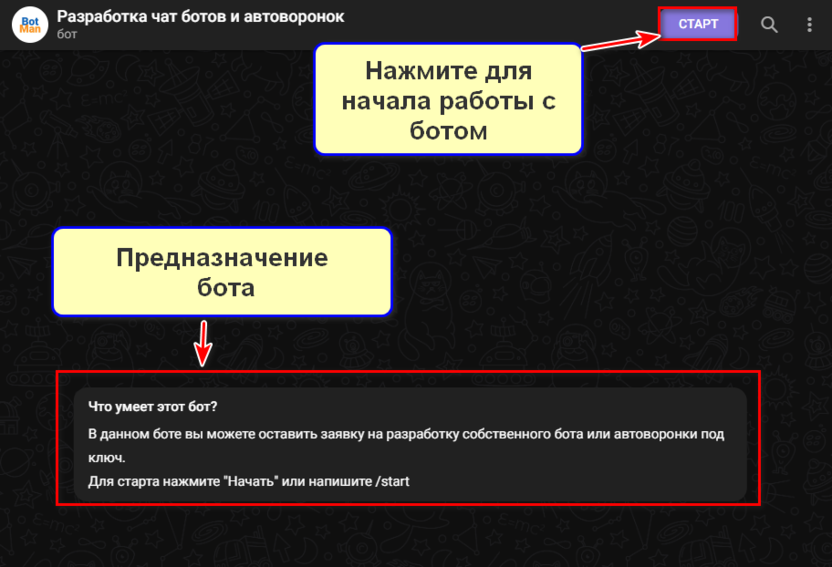
После запуска приложение предлагает пользователю подтвердить, что он живой человек, а затем опрашивает его (номер телефона, цель создания бота и т.д.) и передает полученные данные сотруднику сервиса. Менеджер их обрабатывает и связывается с пользователем, уже имея представление о нем, и делает заранее подготовленное предложение по разработке автоворонки или бота, учитывающее информацию, собранную ботом.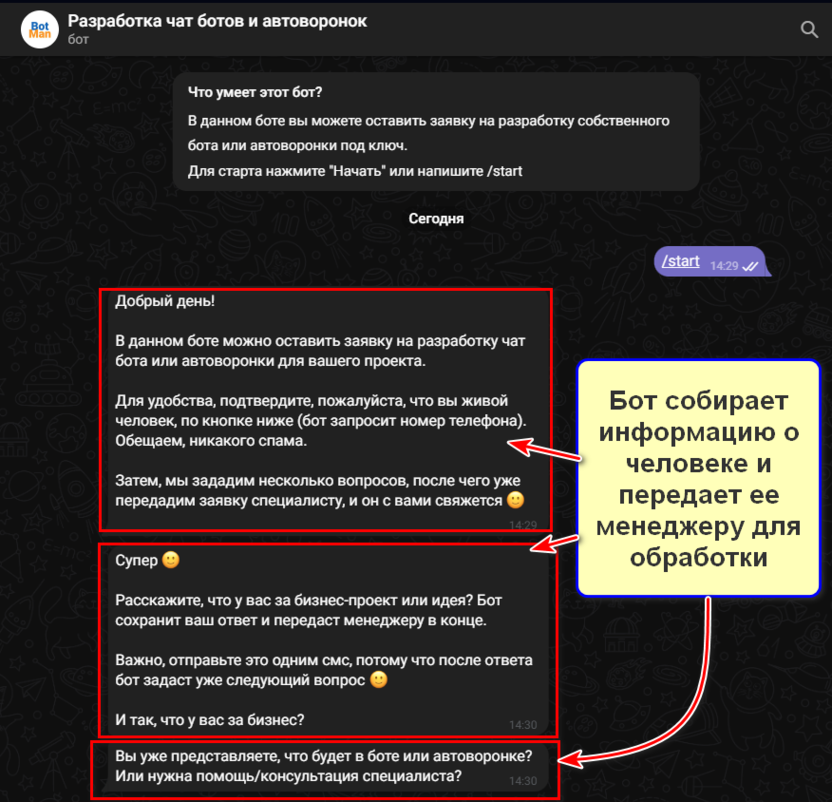
Что такое конструкторы ботов и почему все делают чат-ботов через них
Сделать бота обратной связи в Телеграме можно самостоятельно. Способов два: программирование и конструкторы ботов.
Первый вариант – программирование – сложен, т.к. требует знания языков программирования, навыков составления технических заданий, тестирования ботов и других. Если у вас нет таковых умений, можно обратиться к разработчикам, однако за работу придется заплатить, причем сумма будет немаленькая.
Второй вариант – это конструкторы ботов. Один из них – это botman.pro. На этой площадке вы можете создать бот обратной связи в Телеграме, даже если вы новичок, и у вас нет таковых умений. Благодаря обучающим ботам, разработанным сервисом, вы сможете освоить разработку всего за пару-тройку часов, а удобный и интуитивно понятный интерфейс площадки поможет вам реализовать полученные знания и создать приложение, максимально отвечающее вашим потребностям.
Сам процесс создания бота подразумевает собой составление сценария – последовательности шагов, в которых вы научите приложение выполнять различные действия: приветствовать пользователя, рассказывать о своих умениях, присылать фото, видео или файл, соединять с живым оператором и т.п. Весь процесс осуществляется комфортно и удобно благодаря упрощенному и понятному на интуитивном уровне интерфейсу площадки.
Важное преимущество botman.pro в том, что создать простой бот для обратной связи в Телеграме и задействовать его для своих задач здесь можно бесплатно на тарифе Free. Конкуренты не предоставляют таких возможностей: пользоваться их площадками можно бесплатно только в течение ограниченного времени (пробный период обычно равен 3-10 дням) или же сразу приходится покупать платный тариф. BotMan же позволяет вам научиться работать с ботами на простом уровне и только потом, если вы почувствуете, что готовы к большему и вам уже недостаточно базовых возможностей, вы сможете оплатить один из платных тарифных планов.
Как сделать бота в Телеграме с помощью конструктора бота
Разработка ботов в Телеграме состоит из трех этапов. На первом нужно зарегистрировать нового бота: этот процесс осуществляется через «отца всех ботов» – BotFather. Это официальный бот от Телеграма, где происходит руководство всеми существующими в мессенджере ботами. В ходе регистрации вы получите токен Бота: комбинацию букв и цифр, используемую для управления приложением. На втором этапе вам нужно скопировать этот токен, а затем создать аккаунт в BotMan и в нем добавить токен, чтобы получить возможность настроить свое приложение в конструкторе ботов. Третий этап подразумевает создание сценария бота: прописывание всех действий, которые сможет выполнять бот, и сообщений, которые он будет присылать человеку.
Ниже мы рассмотрим подробно каждый этап и разработаем чат-бот в Телеграме для обратной связи.
1. Создание бота в BotFather
Зарегистрировать вашего нового бота в BotFather можно по инструкции ниже:
- Откройте Телеграм и с помощью поисковой строки найдите BotFather. Перейдите в бота и кликните «Старт» или «Запуск».
- BotFather пришлет вам сообщение на английском языке с перечислением команд, которые он понимает. Введите вручную или кликните в сообщении на команду «/newbot».
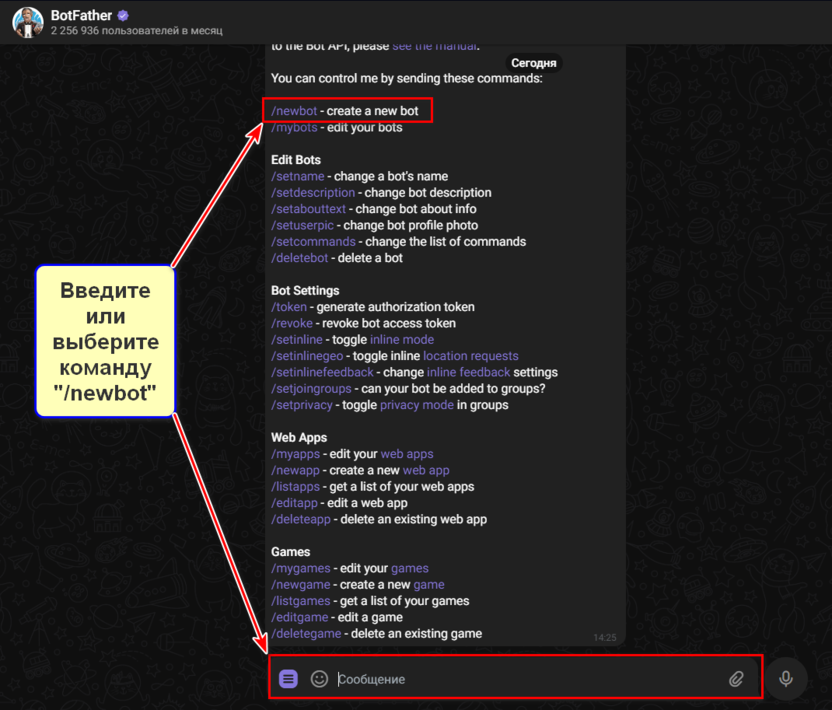
- Введите имя вашего нового бота на русском или английском языке. Позднее через техподдержку вы сможете его изменить.
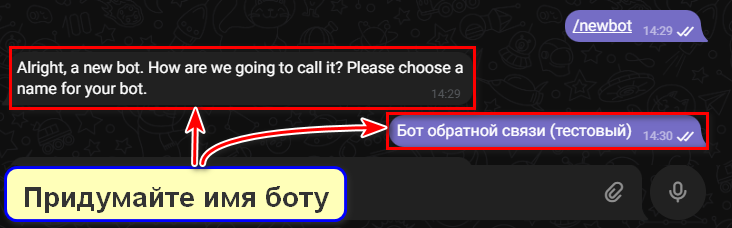
- Теперь нужно создать username: имя, через которое бота можно будет найти с помощью поисковой строки. Оно должно быть только на английском языке, а в его конце через знак «_» нужно добавить слово «bot». Пример смотрите на скриншоте.
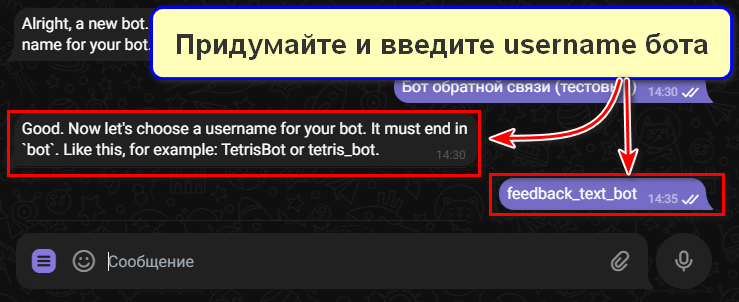
- BotFather поздравит вас с созданием бота и сообщит, что познакомиться с перечнем команд для управления им вы сможете, указав в меню бота или набрав команду «/help». Ниже будет указан токен – уникальный идентификатор, с помощью которого серверы мессенджера распознают ваше приложение и правильно обрабатывают запросы, которые оно отправляет. Он же служит для подключения бота к внешним ресурсам, например, конструкторам ботов и для взаимодействия с ними через их интерфейс. Токен нельзя отправлять посторонним людям, иначе вы останетесь без вашего приложения. Скопируйте токен.
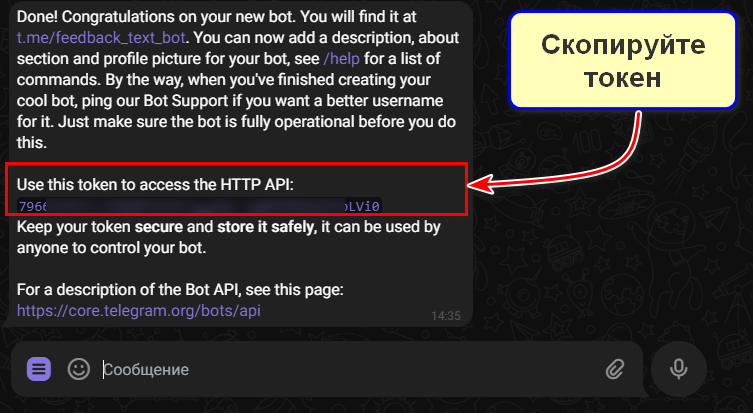
Этап завершен, можно переходить к следующему.
2. Добавление бота в конструкторе ботов
Теперь нужно добавить бота в конструктор ботов BotMan. Для этого сделайте следующее:
- Откройте https://botman.pro, нажмите «Регистрация».
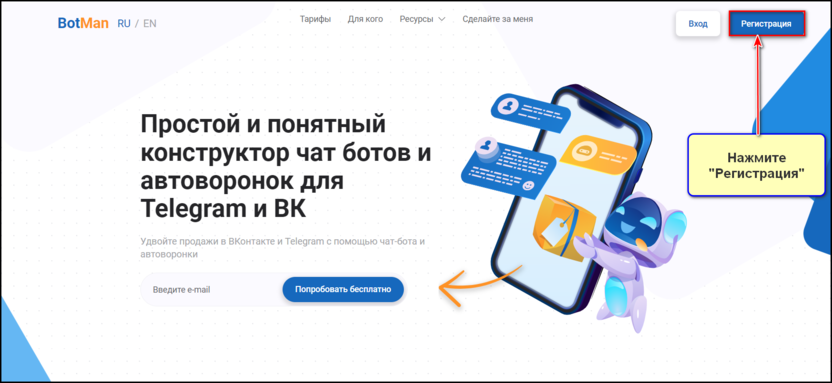
- Пройдите регистрацию в сервисе с использованием электронного почтового ящика или авторизуйтесь через профили в ВК, Яндексе или Google.

- Подключите аккаунт на площадке, где вы собираетесь задействовать бота. Выберите «Телеграм». BotMan позволяет разрабатывать ботов и для ВК: действия будут практически теми же, что и при настройке бота для Телеграма, лишь за редкими отличиями.
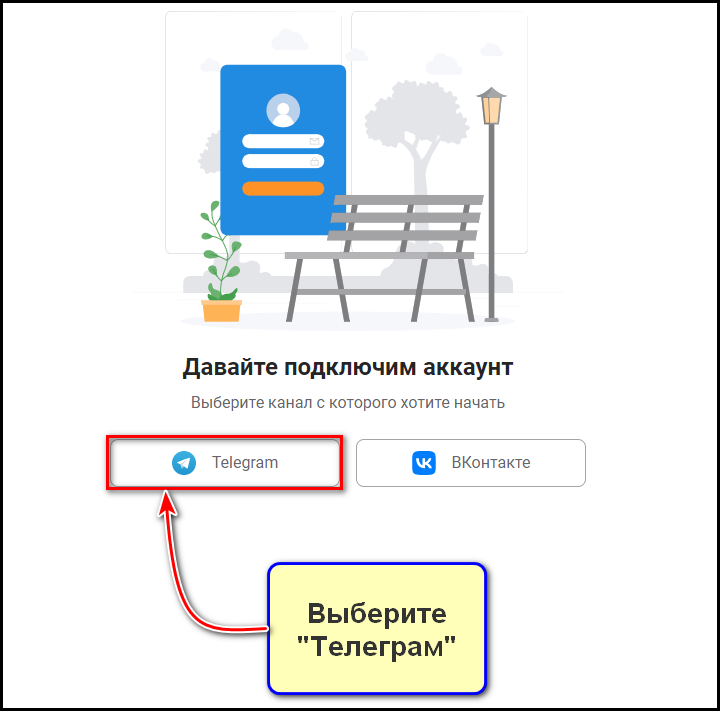
- В открывшемся окне введите токен, который вы скопировали в конце первого этапа. Если вы этого не сделали, то откройте BotFather, введите «/mybots», нажмите на вашего бота, затем на «API Token» и скопируйте комбинацию букв и цифр. Кликните «Подключить».
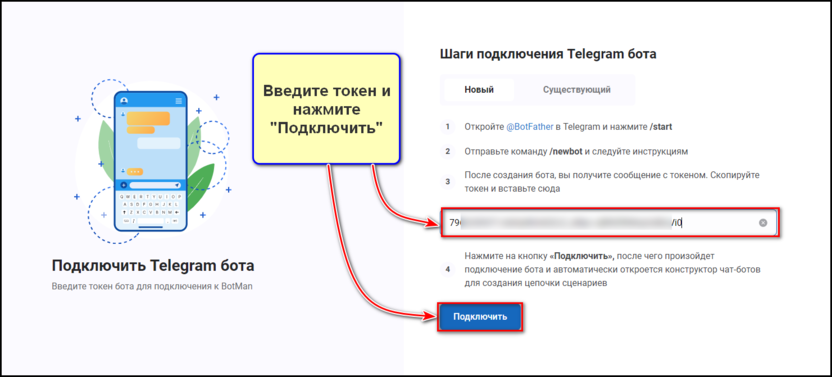
Если все сделано верно, вы автоматически перейдете на страницу разработки сценария приложения.
3. Создание бота обратной связи: оформление и добавление разных инструментов
После создания мы сможем оформить бота: добавить ему описание, аватар, картинку в приветственном сообщении.
- Откройте страницу «Главная», в блоке с ботом кликните по кнопке с тремя точками и кликните на «Управление ботом».
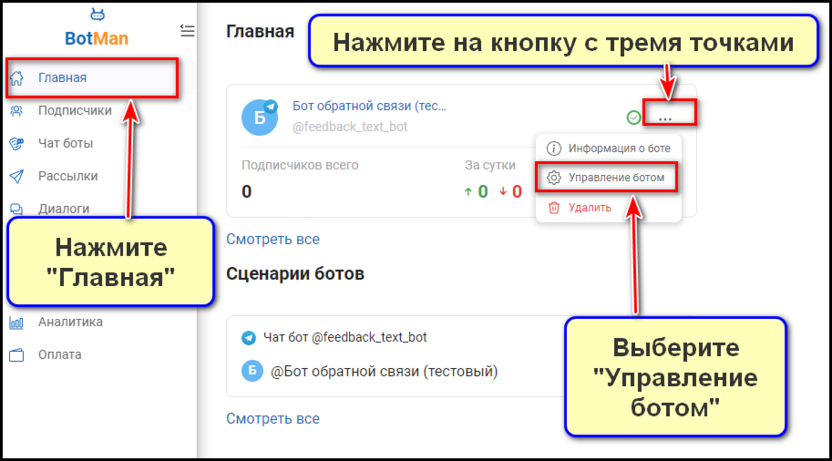
- В появившемся окне вы сможете сменить название бота и сделать для него описание. Затем нажмите «Изменить приветствие».
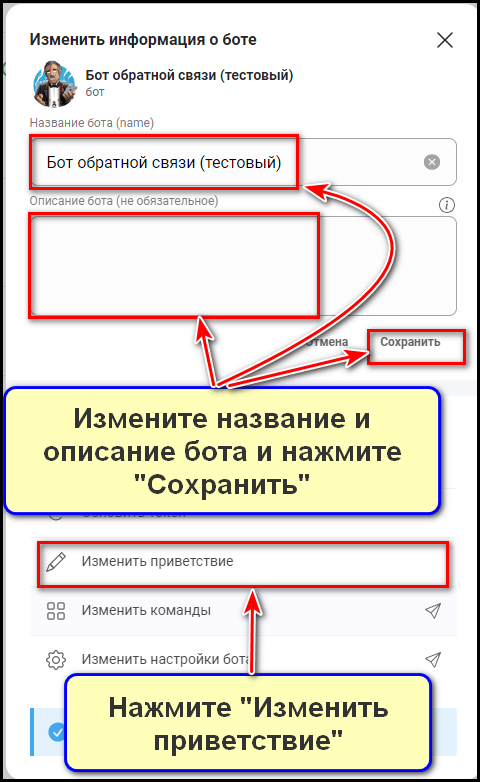
- В появившемся окне можно ввести текст приветствия, которое увидит пользователь в окне бота. Добавить здесь картинку нельзя: для этого нужно использовать BotFather.
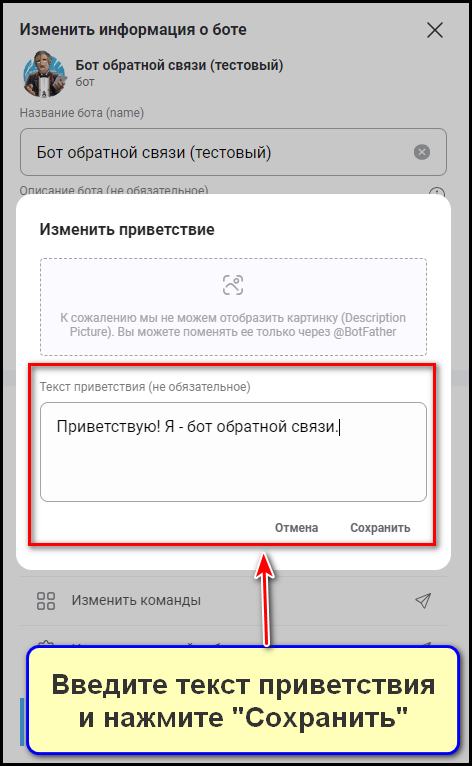
- Теперь откройте BotFather и в его меню используйте команду «/mybots».
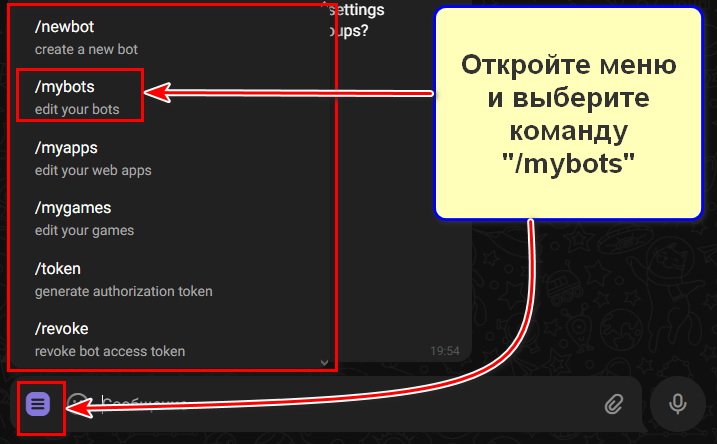
- Нажмите на вашего бота. Откроется меню команд. Кликните «Edit Bot».
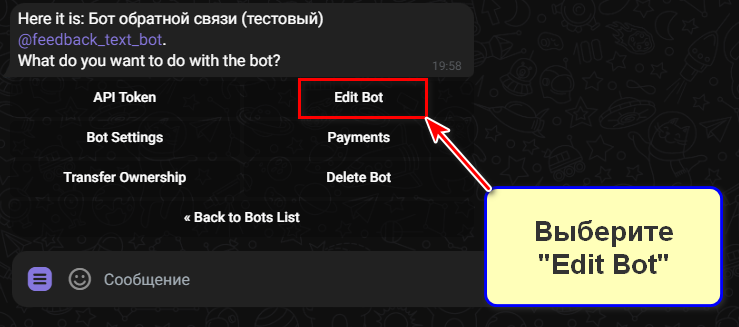
- Выберите команду «Edit Description Picture», чтобы добавить картинку к описанию бота.
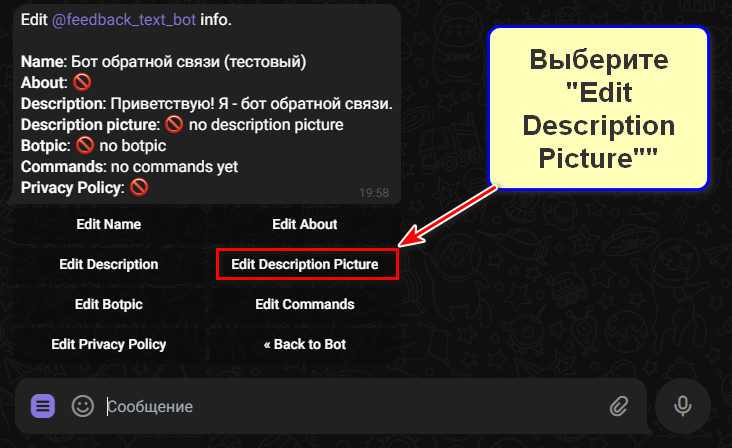
- Отправьте BotFather изображение в разрешении 640х360 пикселей. В ответ вы получите уведомление о том, что картинка принята. Нажмите «Back to Bot», чтобы вернуться к меню бота.
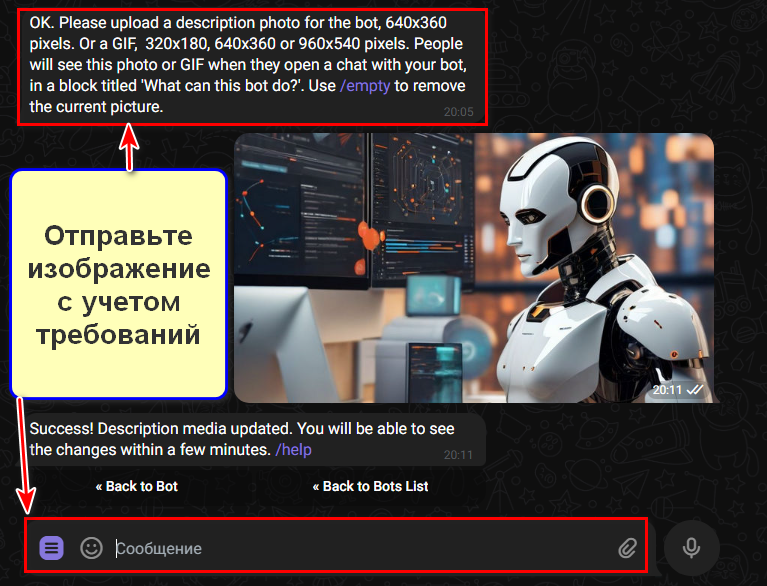
- Выберите «Edit Botpic», чтобы сделать боту аватар.
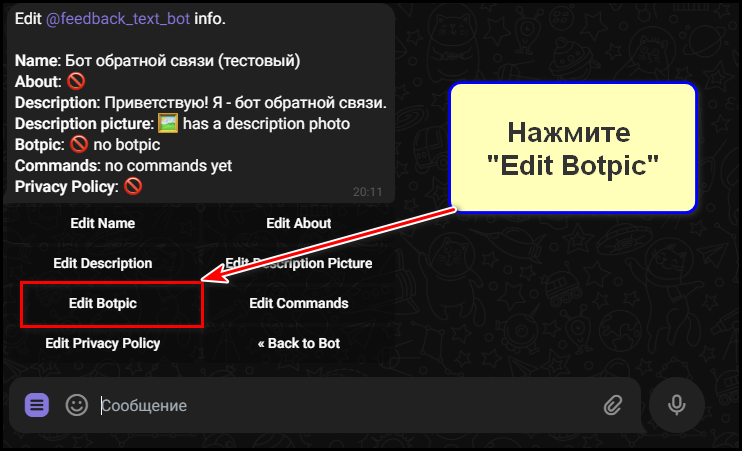
- Отправьте BotFather изображение и после подтверждения нажмите «Back to Bots List», чтобы вернуться к списку ботов.
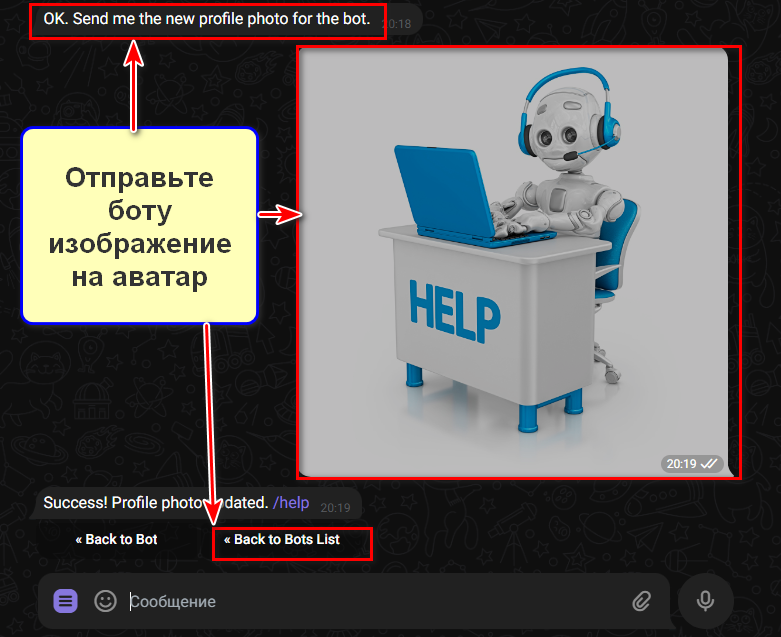
- Откройте вашего бота. Вы увидите, что у него появились аватар, описание и изображение над ним.
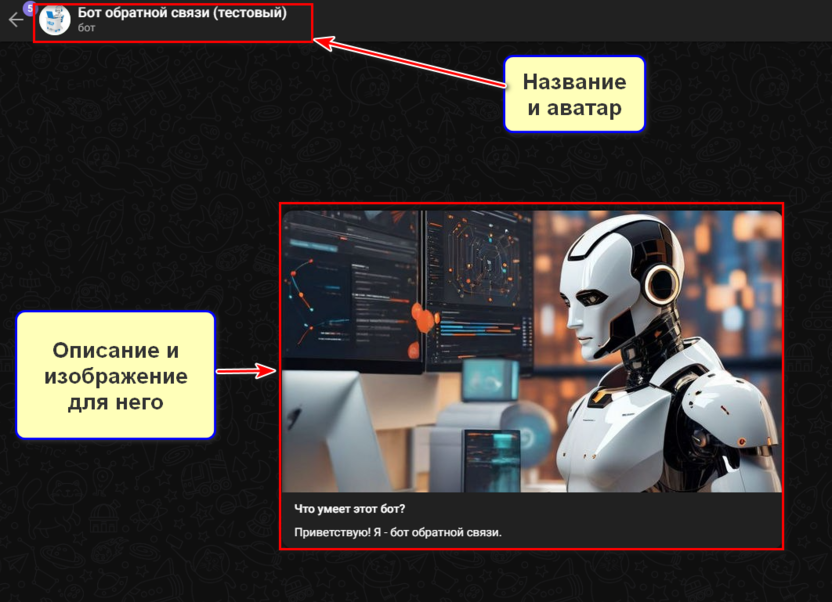
Приступим к созданию сценария бота. Он представляет собой последовательность блоков с сообщениями и действиями, которые станет совершать ваше приложение.
Руководство:
- Откройте BotMan, на главной странице в разделе «Сценарии ботов» кликните на сценарий.
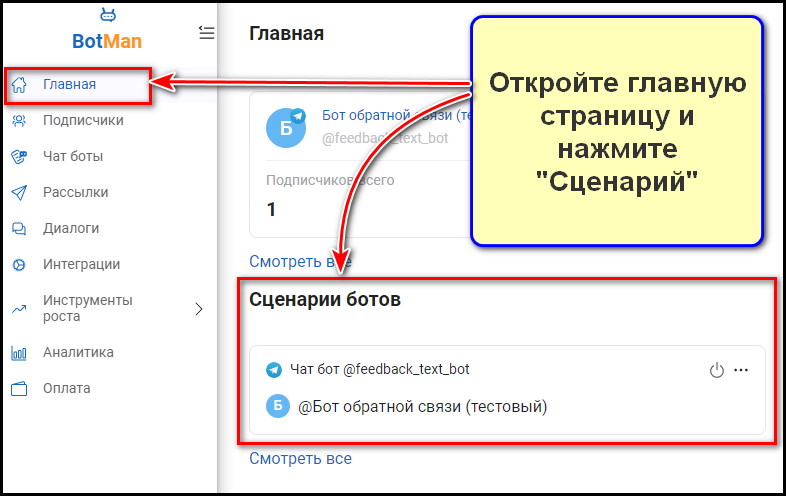
- Нажмите «Редактировать».
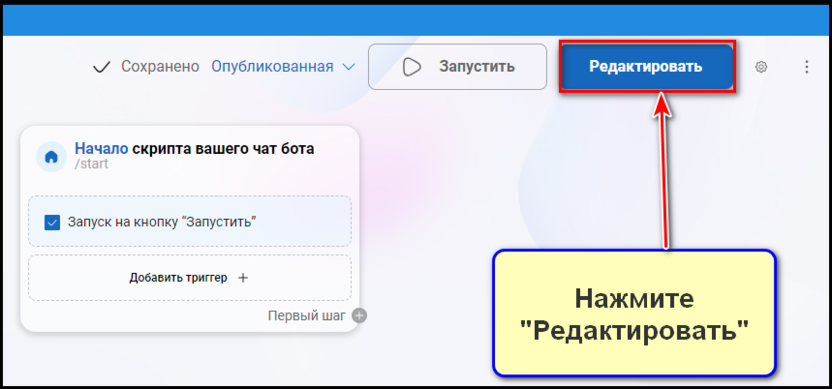
- Первый шаг – выбор варианта запуска бота. По умолчанию он срабатывает при нажатии на кнопку «Запустить»: за это условие отвечает галочка в одноименной строке. Ее снимать не нужно.
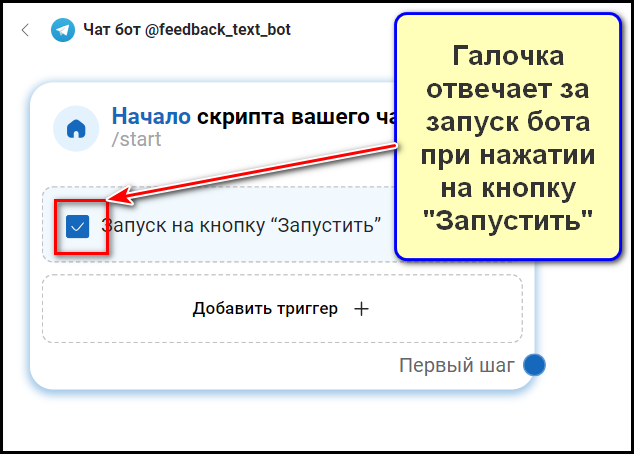
- Возможны и другие варианты запуска. Для их изучения нажмем «Добавить триггер» и повторим действие в появившемся окне.
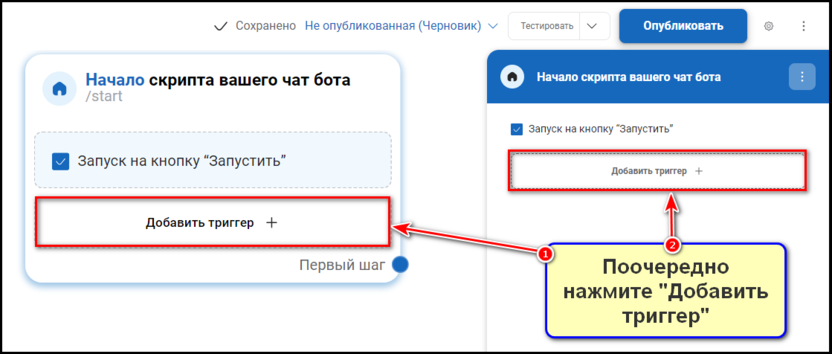
- Для бота обратной связи здесь подойдет вариант начала работы по ключевому слову. Подразумевается, что бот по умолчанию действует по главному сценарию, но при отправке ему клиентом определенного слова он запускает вспомогательный рабочий сценарий. Использовать это можно так: приложение выполняет свое основное предназначение, например, предлагает продукты и услуги и оформляет продажи. Но если отправить ему слово «Поддержка», «Помощь» или иное, с подобным содержанием, бот перейдет на другой сценарий работы и предложит человеку посмотреть инструкцию или контакты службы поддержки.
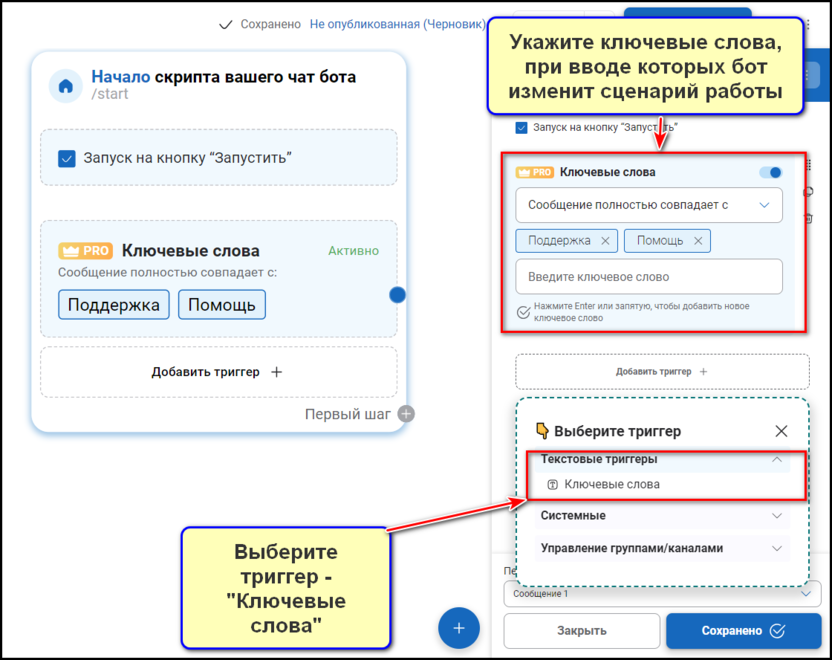
- Это решение можно использовать, если вы не хотите создавать нескольких отдельных ботов, но вам не нужно, чтобы основной сценарий был перегружен лишними функциями. В описании бота предварительно укажите, что пользователю нужно нажать «Запуск», если он хочет узнать о продуктах либо услугах и заказать их или отправить слова «Поддержка» или «Помощь», чтобы посмотреть инструкцию, ответы на частые вопросы или связаться с оператором. Чтобы все работало так, как задумано, вы в сценарии делаете две ветки: первая – это основная, по которой бот будет работать по умолчанию, при нажатии на слово «Запуск». Вторая – это дополнительная, запускающаяся по ключевому слову. В ответ бот пришлет сообщение, где предложит свою помощь и попросит выбрать в меню подходящую кнопку: «Инструкция», «Ответы на частые вопросы» и «Поддержка».
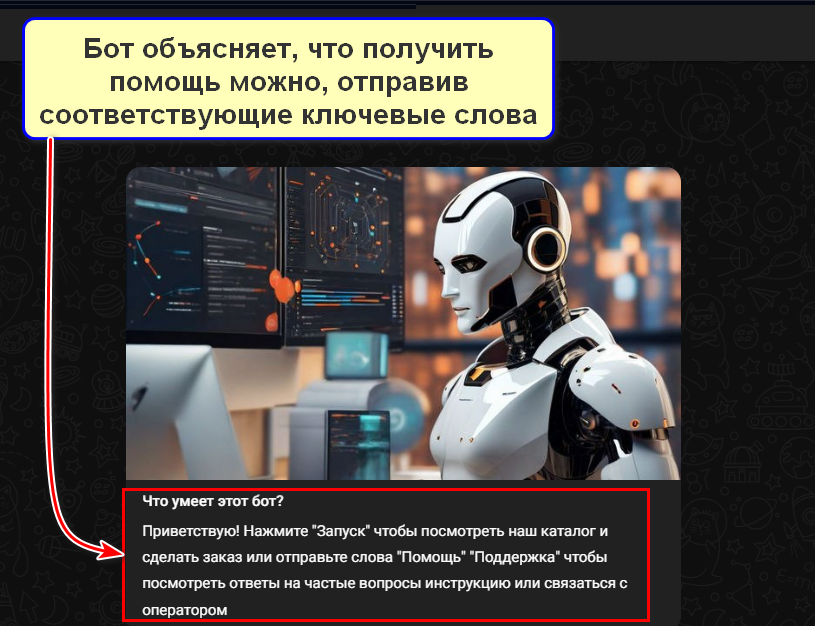
- Другие триггеры запуска – применение метки или ее снятие. К примеру, человек покупает платную подписку, на него ставится метка, при запуске приложение это замечает и работает по соответствующему сценарию: предоставляет платный контент и т.п. И, наоборот, человек перестал оплачивать подписку, с него снимается метка: бот видит это и спрашивает, почему пользователь перестал покупать ее и что мотивирует его возобновить оплату. Еще один вероятный триггер – это отправка заявки на вступление. Этот инструмент понадобится тем пользователям, которые хотят добавить бота в группу либо канал и задействовать в роли администратора.
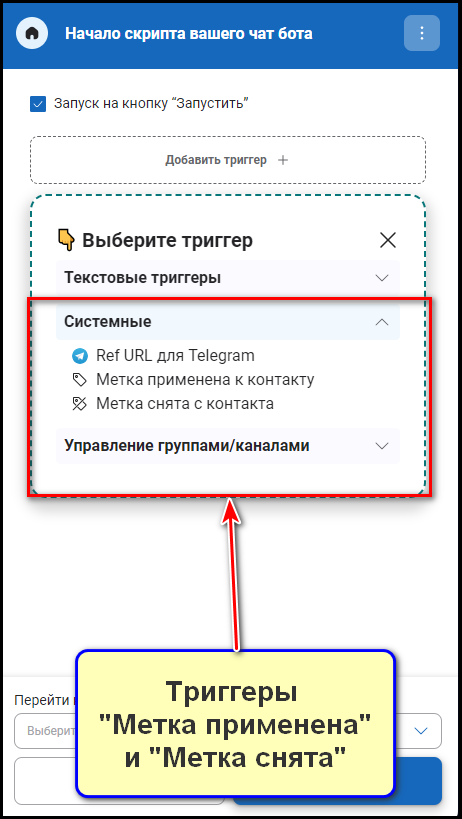
Кроме запуска бота по кнопке «Запуск», все дополнительные триггеры платные и доступны только на тарифе Pro. Для нашего приложения мы оставим основной вариант запуска. Далее:
- На блоке с запуском бота кликните на круглую кнопку рядом со словом «Первый шаг» и выберите «Сообщение (Контент)».
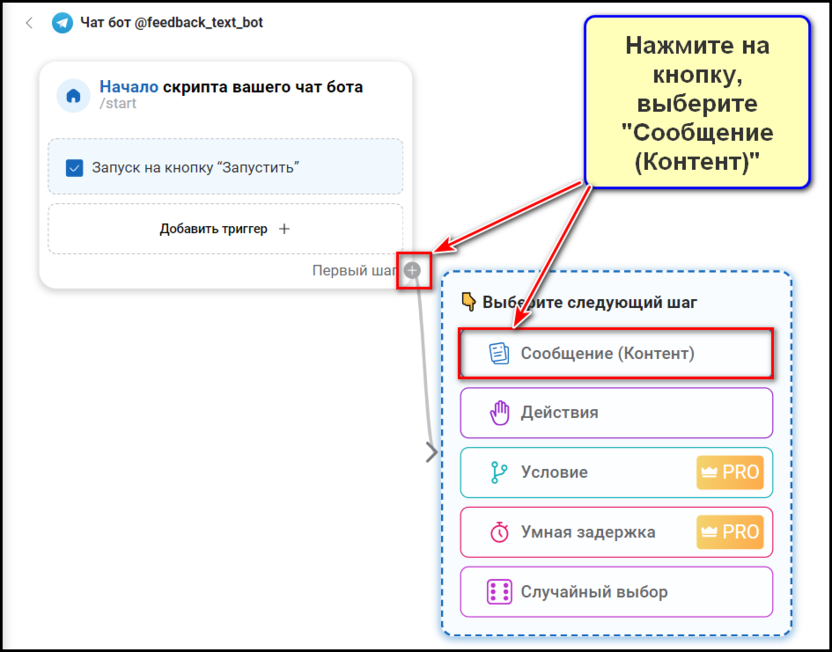
- Теперь вы сможете указать тип контента, который пришлет бот пользователю в первом, приветственном сообщении. Выберите «Текст».

- Наберите текст сообщения. Вы сможете его отформатировать: оформить жирным, курсивом, подчеркнуть, зачеркнуть, прикрепить смайл, URL-ссылку. Мы сделаем бота, который станет предлагать пользователям ответить на несколько вопросов: использовать это можно, например, чтобы собрать больше информации о человеке: почту, телефон, ФИО и т.д. Эти данные будут переданы оператору и, обработав их, он сможет связаться с пользователем, имея больше сведений о нем. Другой вариант использования такого бота – получение обратной связи по итогам покупки продукта или оказания услуги. Бот может узнать, что понравилось пользователю, что – нет, а затем передать данные живому сотруднику. Последний, получив эту информацию, может связаться с клиентом, чтобы поблагодарить его, если его все устроило, или же предложить ему решение проблемы, если таковая есть.
- Нажмите на кнопку «Вопрос».
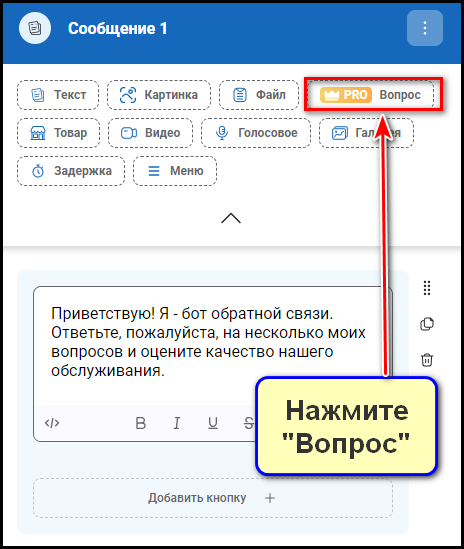
- Введите текст вопроса: «Ваше имя». Ниже, в выпадающем меню, выберите, куда сохранить ответ: поле «Имя».
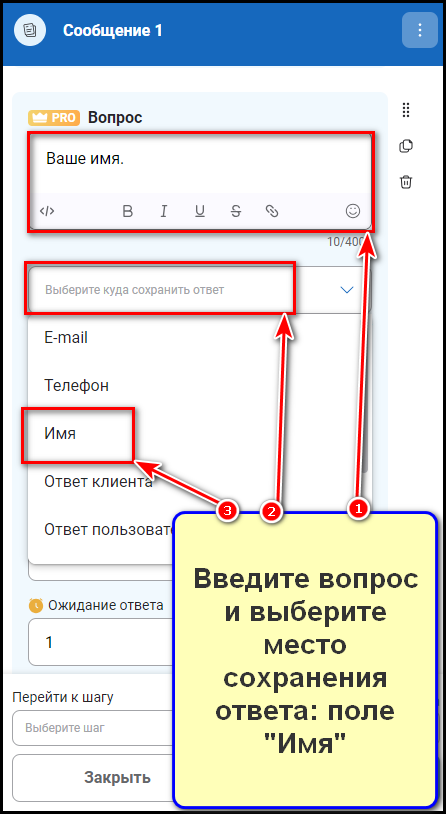
- Убедитесь, что включено напоминание вопроса, если пользователь не ответит сразу, и нажмите «Сохранить».
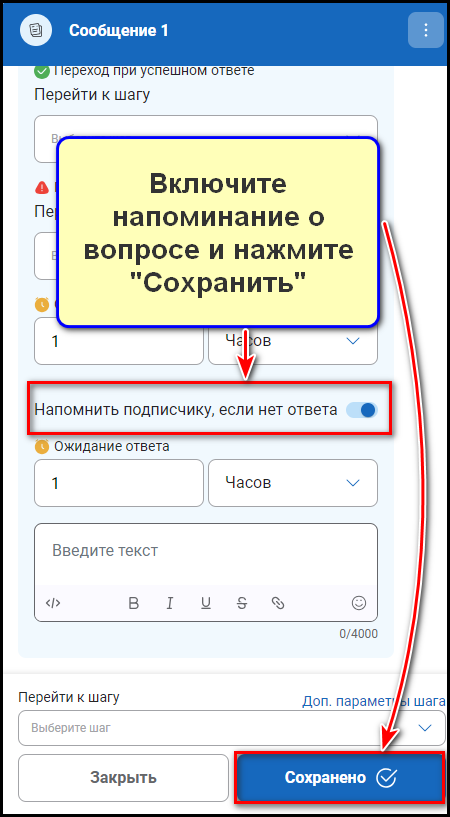
- В блоке с первым вопросом нажмите на зеленый кружок возле строки «При успешном ответе», затем поочередно нажмите «Сообщение (Контент)» и «Вопрос». Введите следующий вопрос: «Ваш телефон» и выберите сохранение ответа в поле «Телефон». Убедитесь, что включено напоминание о вопросе, и сохраните блок.
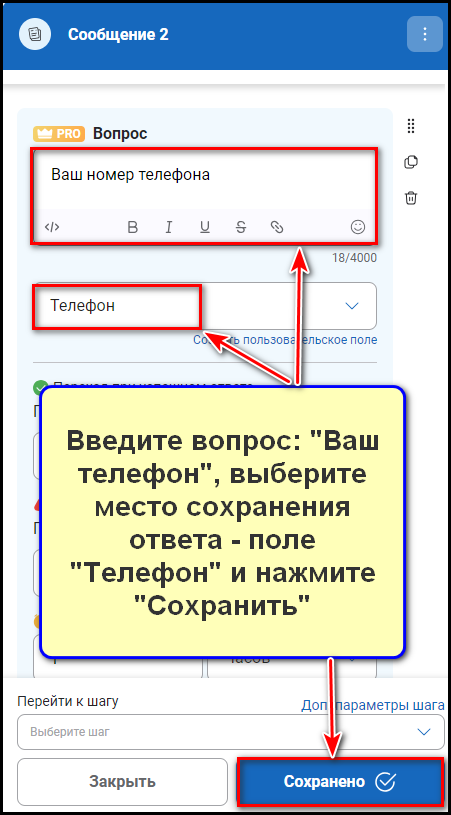
- Повторите шаг 7 и создайте новый вопрос – «Ваша электронная почта». Ответ сохраните в поле «E-Mail».
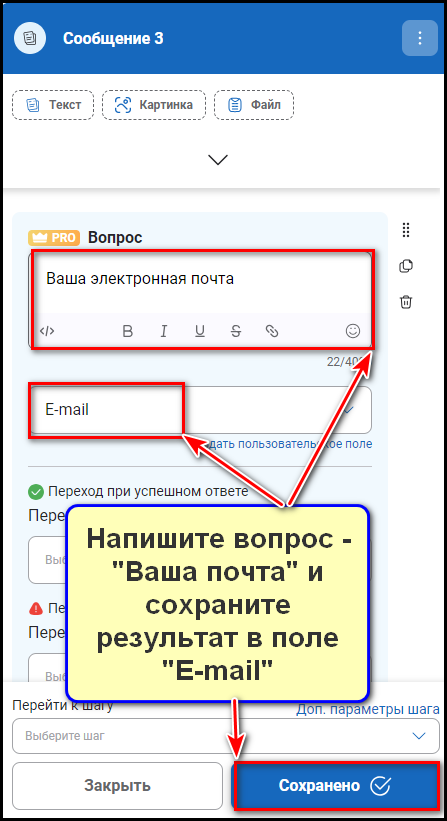
- Сделаем следующий вопрос: «Понравилась ли вам работа с нами? Что именно понравилось?». Процесс выглядит так же, как и в предыдущих шагах, но нужно создать новое поле для сохранения ответа. Кликните «Создать пользовательское поле» и в появившемся окне заполните его наименование, например, «Что вам понравилось?» и выберите тип поля: «Текст». Нажмите «Сохранить». Завершите создание вопроса.
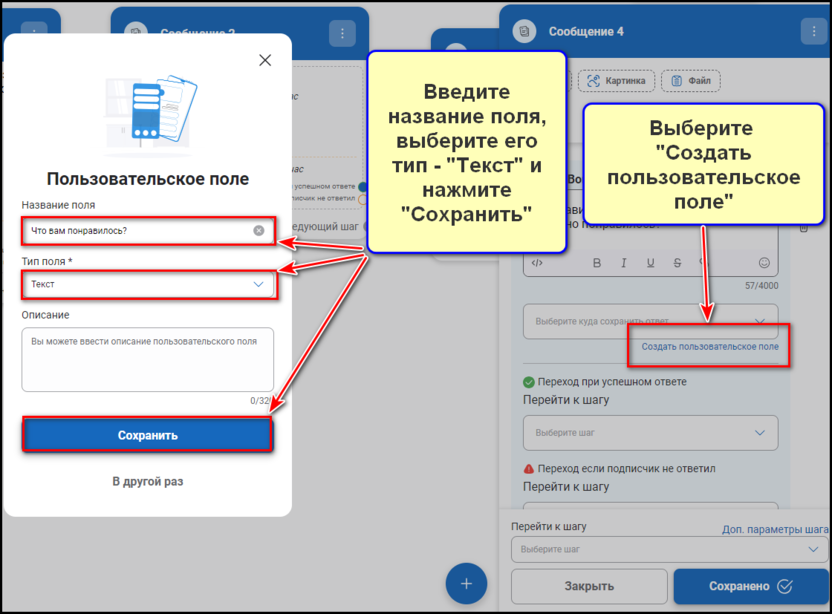
- По аналогии с шагом 9 сделаем еще два вопроса: «Что вам не понравилось?» и «Ваши пожелания». Для сохранения ответов создадим соответствующие поля.
- Теперь настроим отправку ответов пользователя на почту администратора. Нажмите на зеленый кружок в последнем вопросе напротив строки «При успешном ответе» и выберите «Действия».
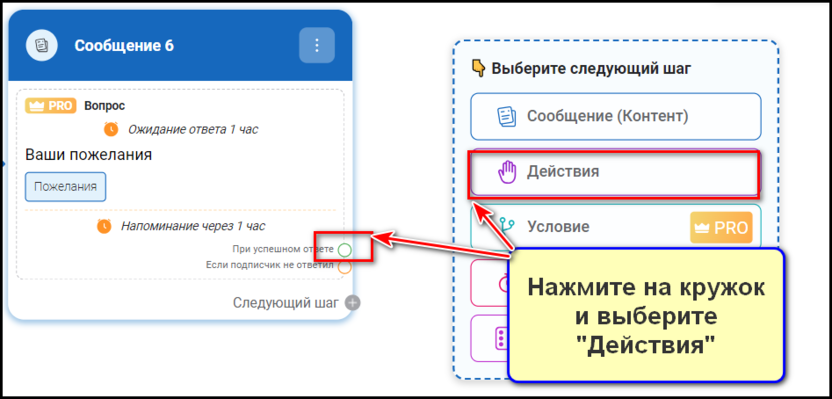
- Поочередно нажмите «Добавить действия» – «Добавить действие». Под вкладкой «Системные» нажмите «Отправка данных на E-mail».
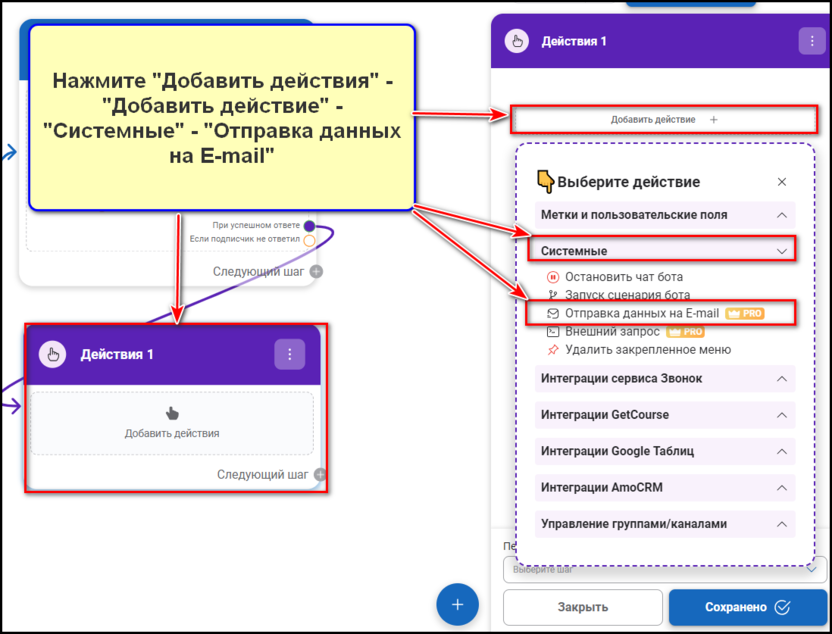
- Укажите вашу электронную почту. Затем в поле ниже нажмите на знак </> и выберите поле «Имя»: из него в сообщение на E-mail будет добавлено имя пользователя, которое он указал при ответе на вопросы. Нажмите Enter, добавьте поле «Телефон», а затем через Enter остальные поля: «E-Mail», «Что понравилось», «Что не понравилось», «Пожелания». Сохраните блок.
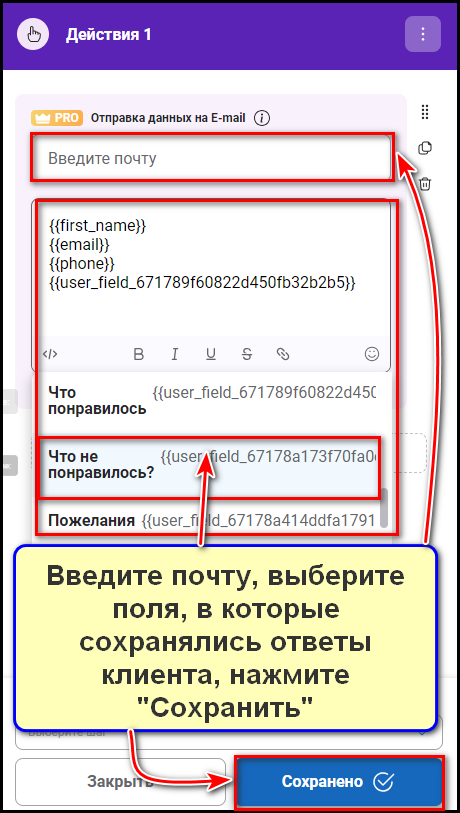
- Сделаем последний блок: поблагодарим человека за участие в опросе. В блоке «Действия» кликните «Следующий шаг», затем «Сообщение (Контент)» – «Текст» и введите сообщение. Сохраните блок.
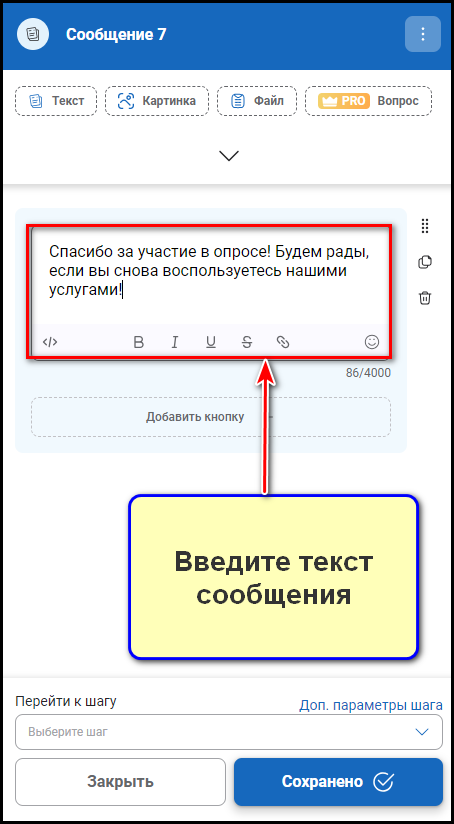
- Сценарий готов. Чтобы проверить его, нажмем на кнопку «Тестировать».
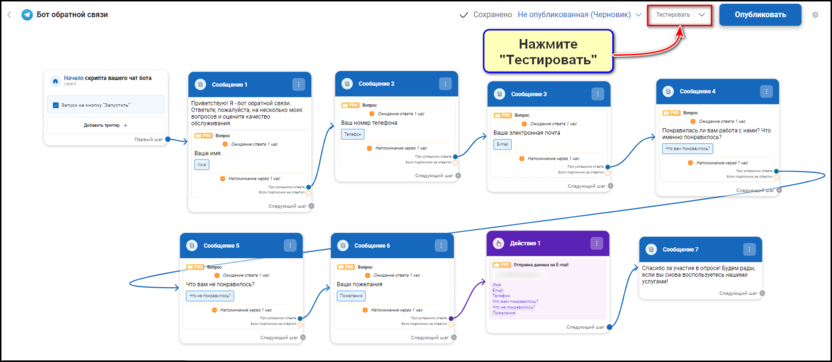
- Если все сделано верно, бот будет поочередно присылать вам вопросы и сохранять ответы, а затем отправит их на вашу почту.
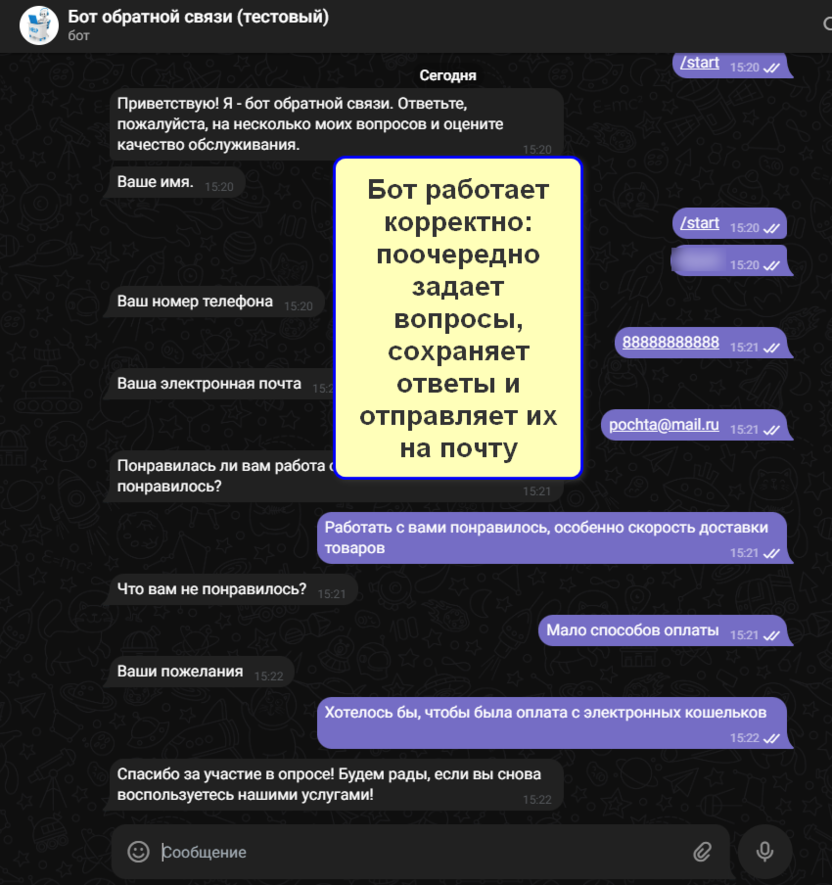
- Если вы проверите почтовый ящик, то увидите, что на него пришло письмо с ответами на заданные вопросы.
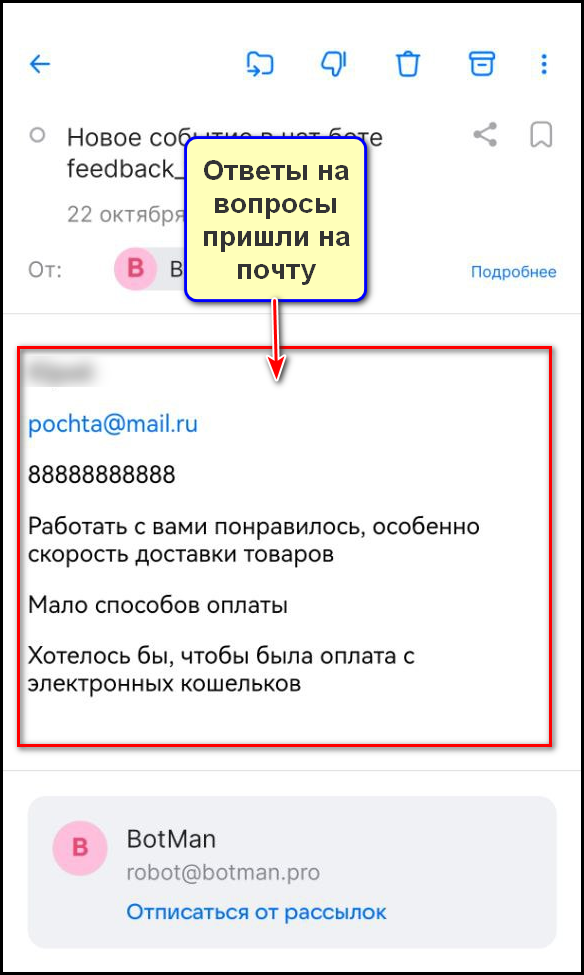
Обратите внимание: функция с вопросами доступна только на платных тарифах Botman.pro. В тестовом режиме она будет работать, но, если вы планируете опубликовать бота, т.е. открыть его для свободного доступа, вам поступит предложение переключиться с бесплатного тарифа на платный.
Итак, мы сделали бота обратной связи, изначально предназначенного для опроса клиентов о качестве услуг, предоставляемых вами. Получив результаты опроса, вы сможете связаться с человеком, поблагодарить его и предложить ему скидку на повторное обращение к вам. Если же его что-то не устроило в работе с вами, вы также можете решить этот вопрос, оперативно связавшись с клиентом.
Ботам обратной связи можно добавить и другие функции. Так, например, наш бот вместо отправки ответов клиента на электронную почту может сохранять их в Google Таблицах. Эта функция также доступна на платных тарифах. Вот как ею воспользоваться:
- Возьмем сценарий бота, сделанный нами выше, и удалим оттуда последние два блока: действие и сообщение с благодарностью заказчику. Для этого нажмите на кнопку с тремя точками в верхнем правом углу каждого блока, выберите «Удалить» и подтвердите действие.
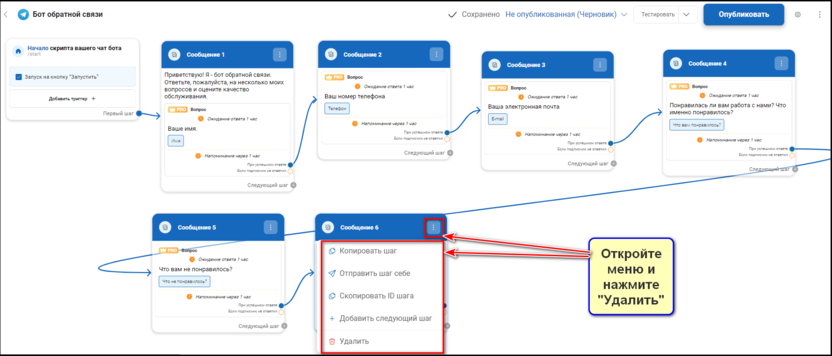
- Теперь в меню слева выберите раздел «Интеграции», найдите Google Таблицы и кликните «Подключить».
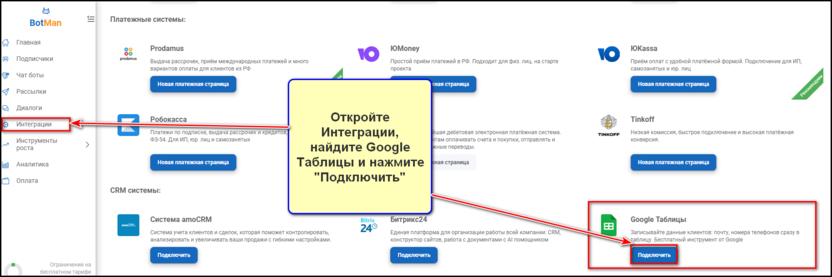
- Авторизуйтесь в аккаунте Google и выдайте все необходимые разрешения для соединения с вашим аккаунтом в BotMan.

- В «Интеграциях» возле Google Таблиц вы увидите статус «Подключено».
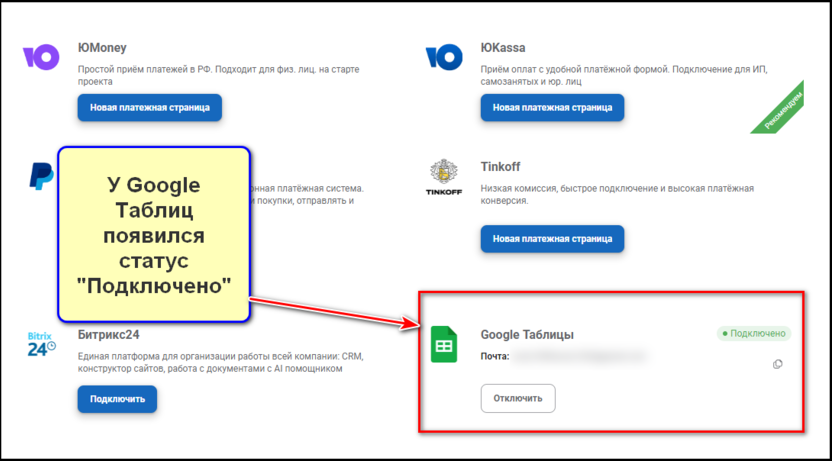
- Теперь откройте Google Таблицы, сделайте новую табличку и в настройках доступа скопируйте ссылку на нее.
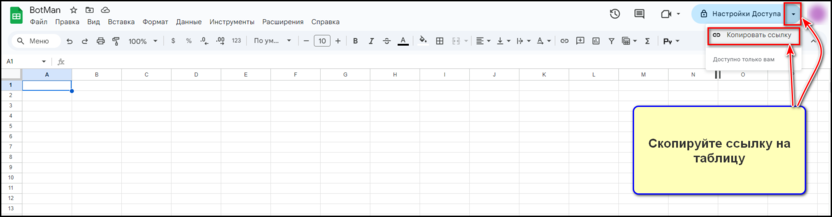
- Теперь нужно сделать столбцы, в которые будут сохраняться ответы пользователей. Вопросов у нас шесть, поэтому сделаем шесть столбцов: «Телефон», «E-mail», «Имя», «Что понравилось?», «Что не понравилось?», «Пожелания». Сразу же настройте размер столбцов согласно предполагаемым ответам пользователей. Например, столбец «Имя» будет меньше по размеру в сравнении с тремя последними столбцами, где ответ предполагается развернутый.
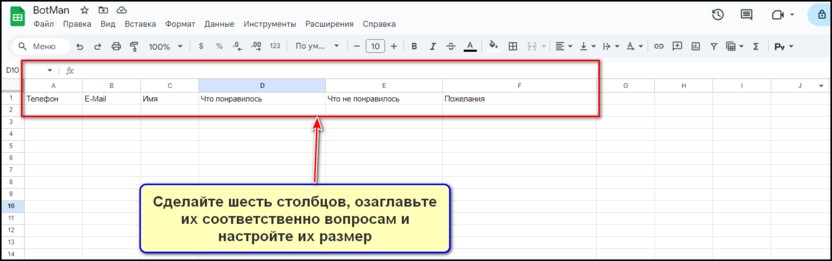
- Вернитесь в BotMan, откройте главную страницу и нажмите на меню сценария бота, а затем на кнопку «Редактировать».
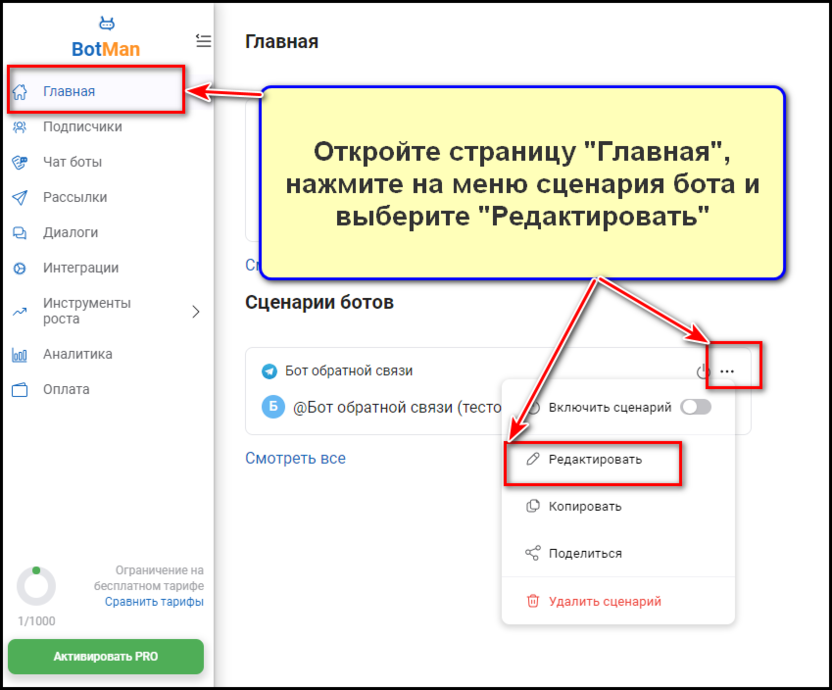
- В последнем блоке с вопросом нажмите на кнопку возле строки «При положительном ответе», выберите «Действия» – «Добавить действия» – «Добавить действие» и в строке «Интеграции Google Таблиц» выберите «Вставить строку».
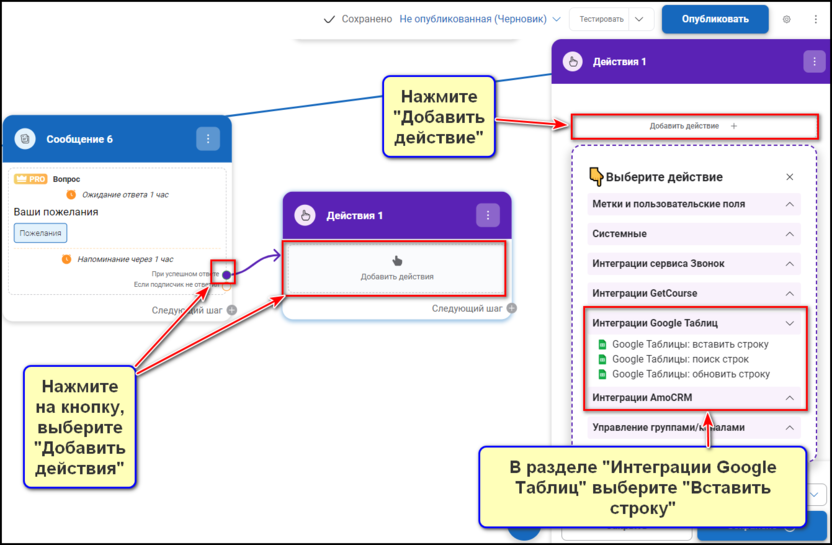
- Укажите ссылку на таблицу, которую вы скопировали, и выберите рабочий лист, в котором создавали столбцы. У вас появятся шесть колонок, соответствующих столбцам, которые вы создали.
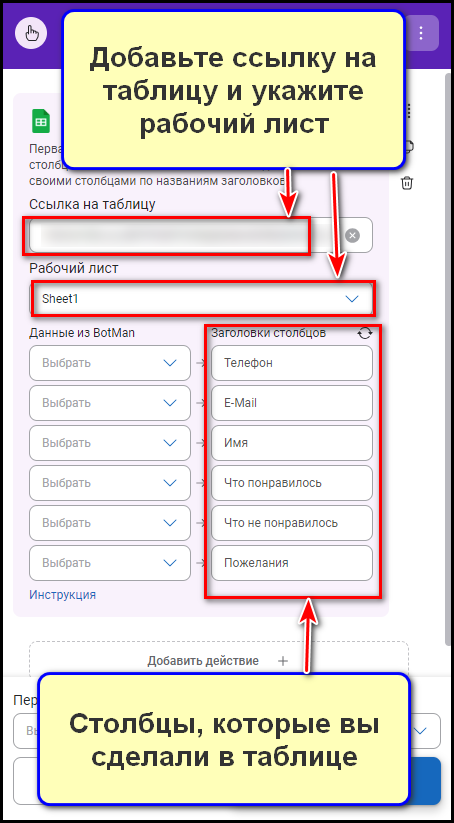
- Напротив заголовка столбца «Телефон» нажмите «Выбрать», затем «Системные поля» и выберите «Телефон». Повторите действия для заголовков «E-mail» и «Имя».
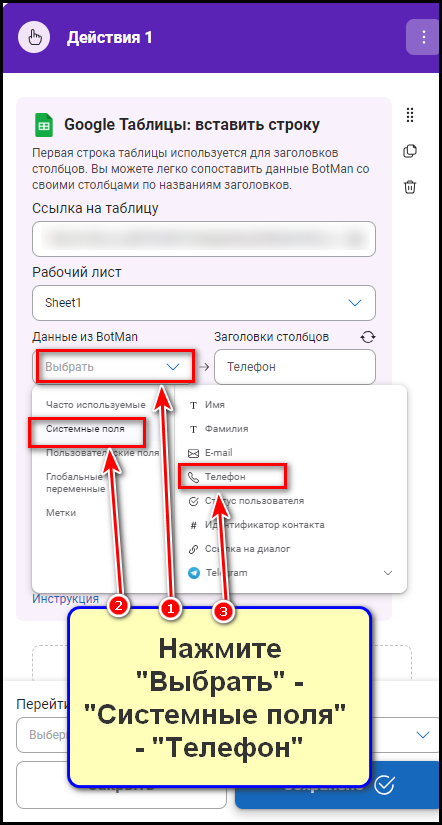
- Напротив заголовка столбца «Что понравилось» нажмите «Выбрать», затем «Пользовательские поля» и выберите «Что вам понравилось?». Повторите действия для столбцов «Что вам не понравилось?» и «Пожелания».
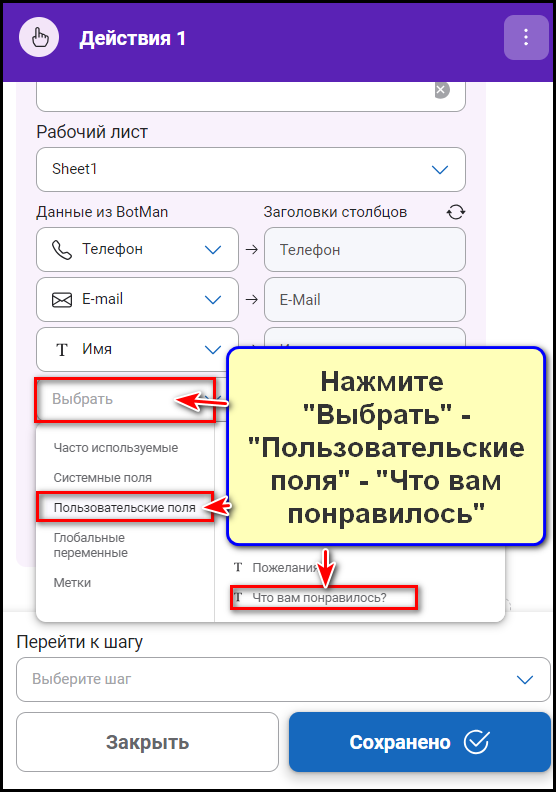
- Сохраните блок «Действие» и нажмите на кнопку «Следующий шаг». Выберите поочередно «Сообщения (Контент)» – «Текст» и введите сообщение с благодарностью за прохождение опроса.
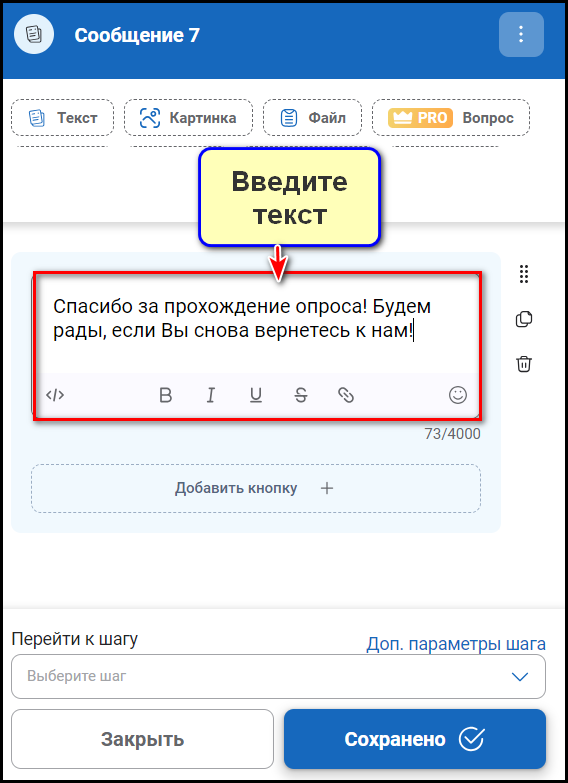
- Нажмите на кнопку «Тестировать», чтобы проверить работу бота.
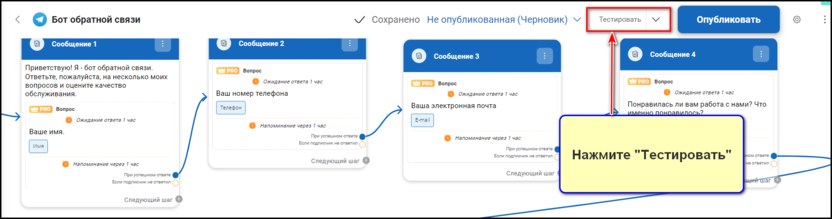
- Если все сделано правильно, бот будет работать корректно: присылать поочередно вопросы и в конце поблагодарит за ответы.
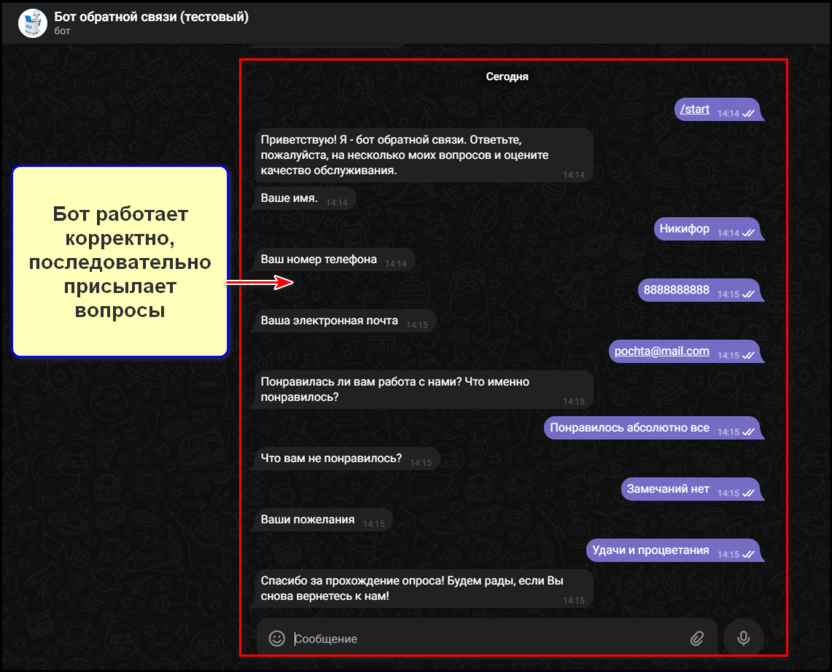
- Открыв Google Таблицы, вы увидите, что ответы бот сохранил в те столбцы, которые вы сделали.
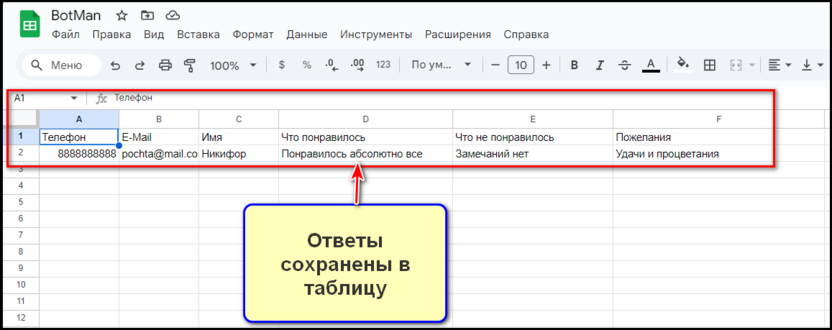
- Вы также можете сделать так, чтобы бот присылал ответы в личку администратору. Нажмите на блок «Действия» с Google Таблицами, выберите «Добавить действие».
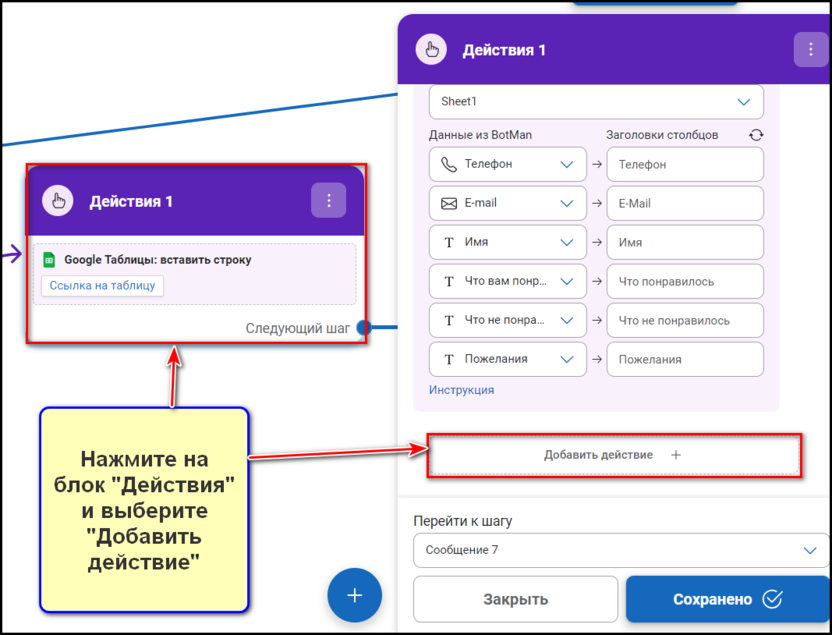
- Нажмите на «Управление группами/каналами» и выберите «Отправка данных администратору».
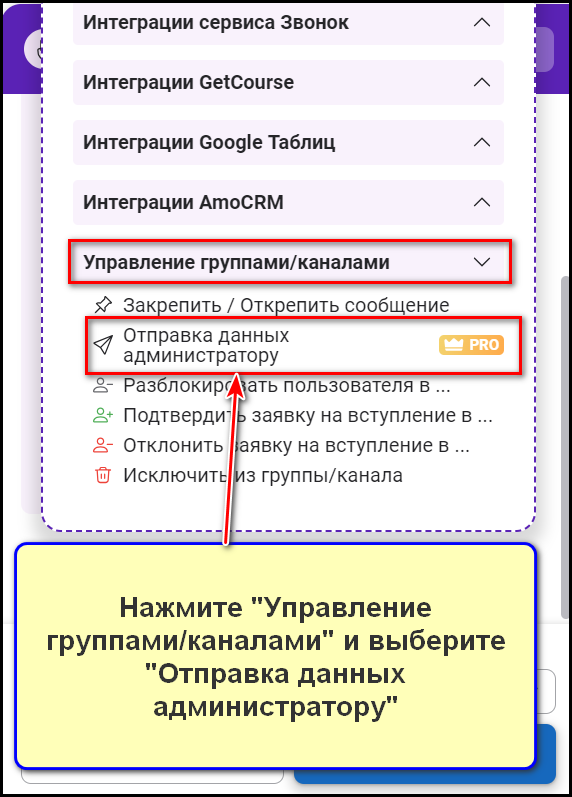
- Выберите администратора – ваш аккаунт. В поле «Введите текст сообщения» нажмите на знак «</>» и выберите «Имя», «Телефон», «E-mail», «Что вам понравилось?», «Что не понравилось» и «Пожелания». Вы также можете поставить галочку напротив строки «Прикрепить историю переписки»: в этом случае бот вам также перешлет последние 10 сообщений из чата с пользователем.
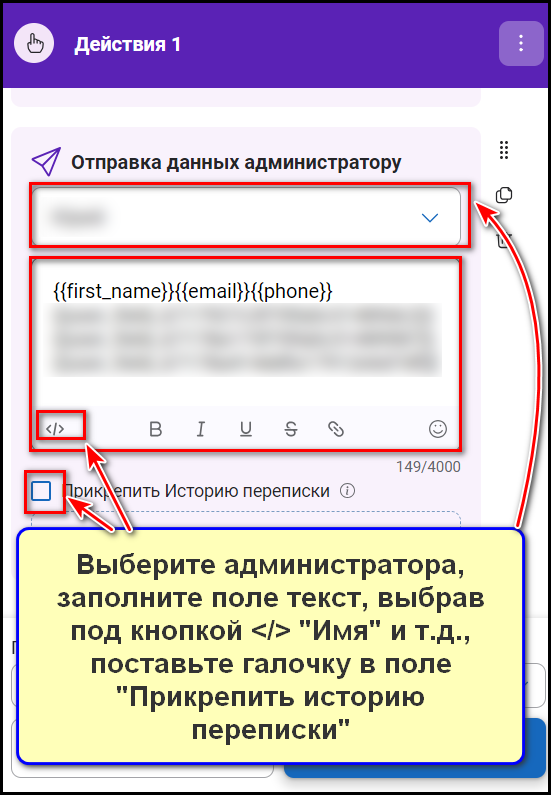
- Теперь бот настроен так, что он после окончания вопросов пришлет ответы вам в Google Таблицу и в чат с вами, а затем поблагодарит клиента за ответы.
Функция отправки сообщений доступна только на платном тарифе, а подключение Google Таблиц есть и на тарифе Free.
***
Боты обратной связи могут иметь различный функционал и использоваться для выполнения множества разнообразных задач, от опросов пользователей до выступления в роли техподдержки. Если у вас что то не получается, можно посмотреть видеоинструкции в специальном боте, который посвящен нюансам данной темы. Удобно и за короткий срок вы сможете их создать сами через площадку BotMan.pro. В бесплатном тарифе уже есть много нужных функций для разработки бота, но если вам нужно иметь больше инструментов, вы сможете оплатить платный тарифный план.





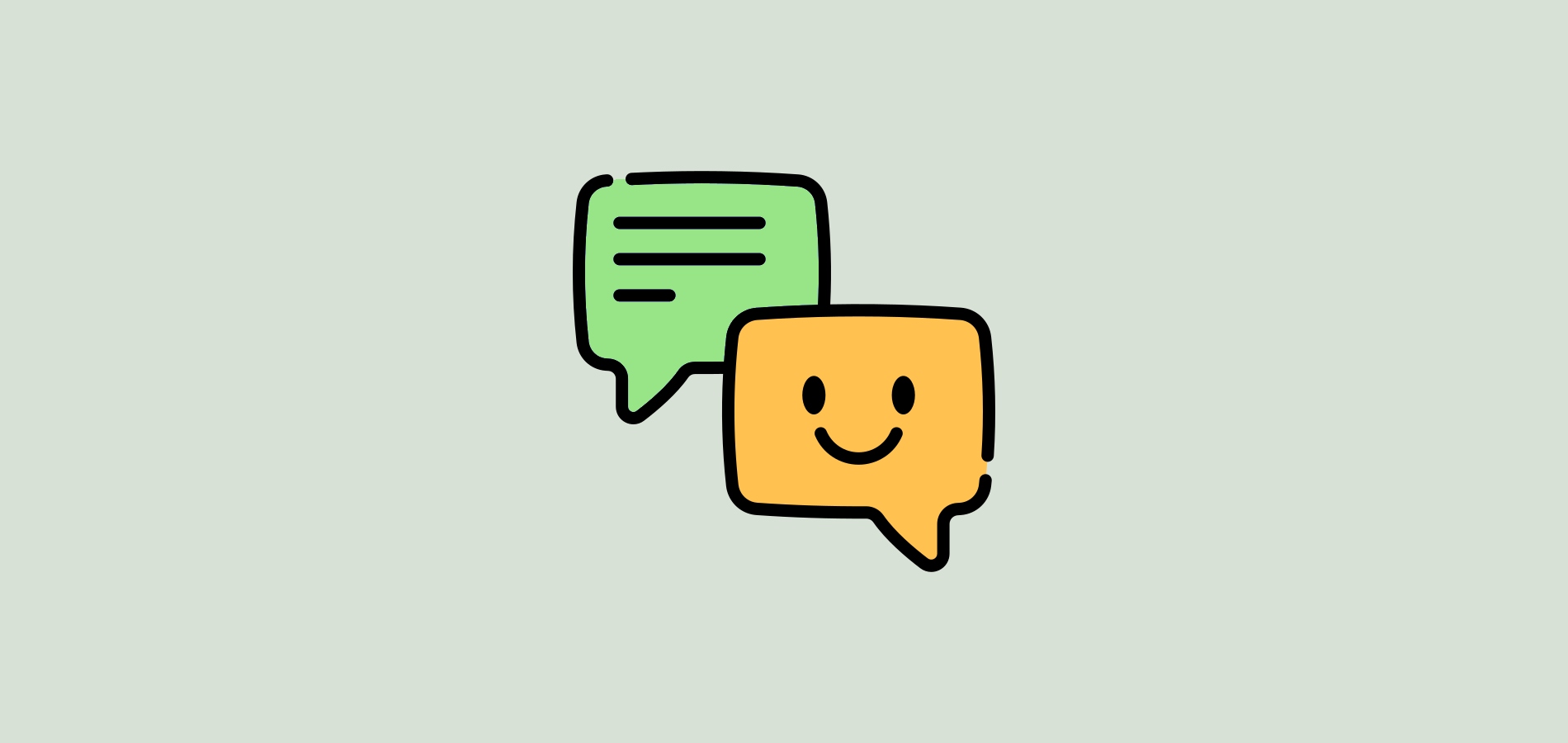
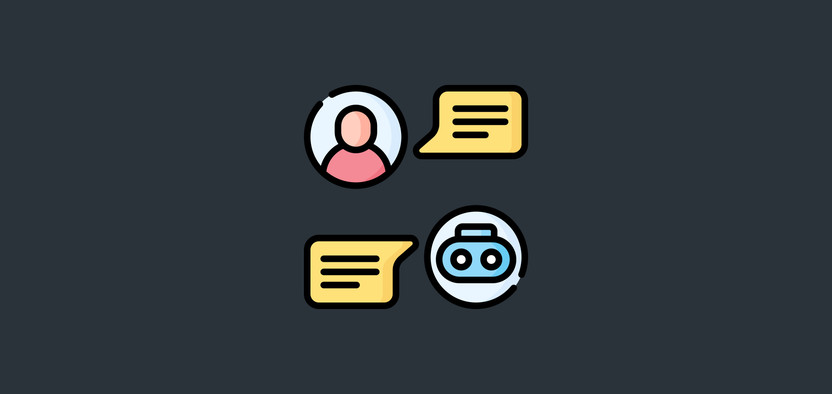






Комментарии